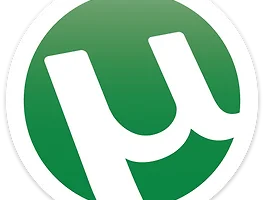 [Mac App] 'uTorrent' :: 맥에서 뮤토렌트 설치 (무료)
(처음) 안녕하세요, 까만거북이입니다. 윈도우즈에서 뮤토렌트를 설치하는 방법에 대한 글은 많은데, 맥에서의 과정은 역시나 그렇듯 설명되어 있는 글이 적은 것 같아서 이렇게 직접 기술하고자 합니다. 윈도우즈에서와 같이 토렌트의 구동 방식이나 시드, 피어 등의 개념은 같고, 윈도우즈에서 뮤토렌트를 사용해보았다면, 맥에서도 그 방법은 거의 유사합니다. 우선, 뮤토렌트는 아시다시피 토렌트 클라이언트 프로그램들 중 가장 잘 열려져 있는 프로그램입니다. 맥에서는 다른 클라이언트 프로그램들도 있지만, 저는 윈도우즈에서 사용하였고, 익숙하기 때문에 뮤토렌트를 사용하기 시작했고요. '트랜스미션(Trasmission)'이라는 애플리케이션도 유명하지만, 토렌트가 늘어나면 버티지 못한다는 정보를 접하고, 뮤토렌트를 주로 사용..
[Mac App] 'uTorrent' :: 맥에서 뮤토렌트 설치 (무료)
(처음) 안녕하세요, 까만거북이입니다. 윈도우즈에서 뮤토렌트를 설치하는 방법에 대한 글은 많은데, 맥에서의 과정은 역시나 그렇듯 설명되어 있는 글이 적은 것 같아서 이렇게 직접 기술하고자 합니다. 윈도우즈에서와 같이 토렌트의 구동 방식이나 시드, 피어 등의 개념은 같고, 윈도우즈에서 뮤토렌트를 사용해보았다면, 맥에서도 그 방법은 거의 유사합니다. 우선, 뮤토렌트는 아시다시피 토렌트 클라이언트 프로그램들 중 가장 잘 열려져 있는 프로그램입니다. 맥에서는 다른 클라이언트 프로그램들도 있지만, 저는 윈도우즈에서 사용하였고, 익숙하기 때문에 뮤토렌트를 사용하기 시작했고요. '트랜스미션(Trasmission)'이라는 애플리케이션도 유명하지만, 토렌트가 늘어나면 버티지 못한다는 정보를 접하고, 뮤토렌트를 주로 사용..